Dedichi troppo tempo a organizzare le tue scartoffie o documenti? Perché non utilizzare uno scanner di testo sul tuo iPhone per aiutarti? Con lo scanner di testo, non solo puoi risparmiare tempo nell'organizzazione dei documenti, ma anche estrarne dei testi per la copia o la modifica. Inoltre, con il 6 migliori scanner di testo per iPhone di seguito, puoi facilmente gestire i tuoi documenti o identificare testi senza spendere soldi extra per uno scanner di testo pesante.
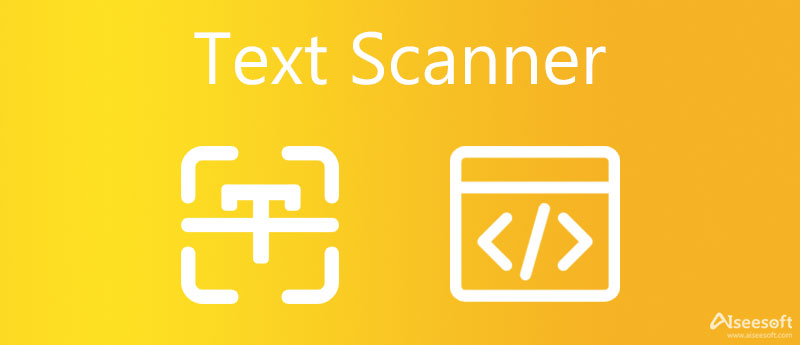
Grazie alla funzione Live Text di iOS 17, puoi estrarre facilmente qualsiasi testo che desideri da un'immagine, un post o un documento ogni volta che vuoi utilizzando il tuo iPhone. Dopo aver aggiornato il tuo iPhone con l'ultimo iOS 17, il tuo telefono diventa improvvisamente uno scanner di testo affidabile. Basta andare al Generale in Configurazione per verificare se stai utilizzando iOS 17. Ci sono anche più funzioni su questo scanner di testo integrato sul tuo telefono.
1. Traduci il testo all'interno di una foto.
2. Trova il testo dalle immagini sul web.
3. Copia e incolla il testo da un'immagine.
4. Chiamare il numero identificato nella foto.
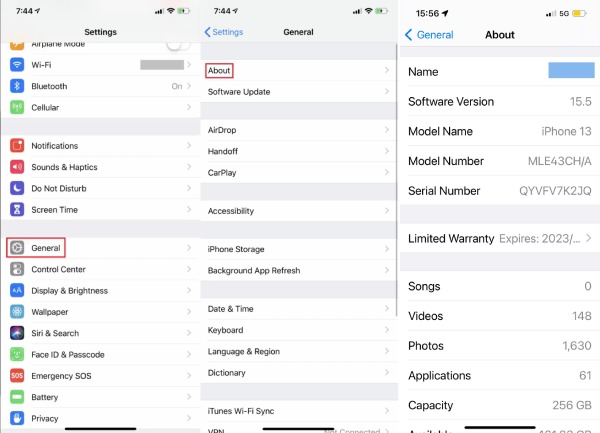
Per utilizzare il tuo iPhone come identificatore di testo dalle immagini, devi prima aprire il file Note e tocca l'app Crea nuova nota pulsante. Quindi, tocca semplicemente il Scannerizzare pulsante con il Telecamere l'icona e il Scansione testo pulsante. Posiziona il telefono in una posizione parallela alla tua foto da scansionare. Al termine della scansione, puoi toccare il inserire pulsante per copiare i testi nella nota.
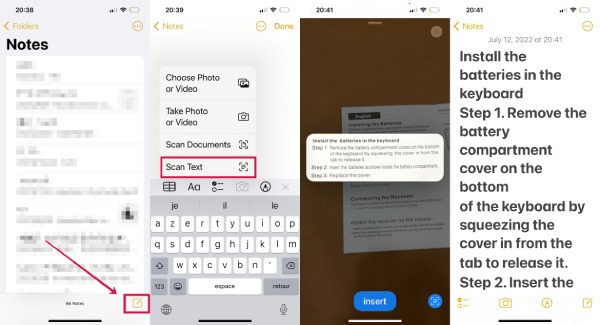
Potresti avere qualche problema quando aggiorni il tuo telefono all'ultimo iOS 17 e non riesci a farlo. Rilassati, hai ancora altre opzioni per gestire il testo su una foto o un'immagine. Basta vedere i 3 migliori scanner di testo online di seguito per estrarre testi sul tuo iPhone ovunque tu voglia.
Convertitore di parole JPG gratuito può essere il miglior scanner di testo alternativo sul tuo iPhone quando non puoi aggiornare iOS 17. Puoi caricare fino a 40 file immagine al giorno per estrarre testi. Oltre a questo, puoi anche creare immagini dai tuoi documenti. Tutti questi servizi sono gratuiti al 100% e puoi aprire questo convertitore in qualsiasi browser.
1. Supporta molte immagini e formati di documenti.
2. Estrai il testo dalle immagini con elevata precisione.
3. Converti tra immagini e documenti ad alta velocità.
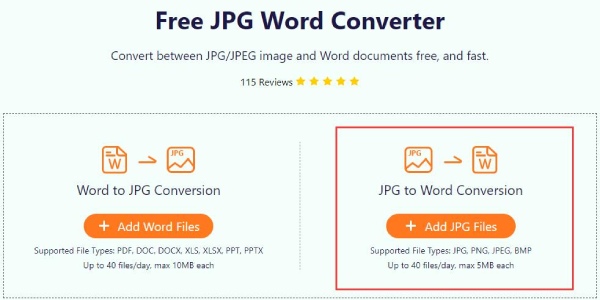
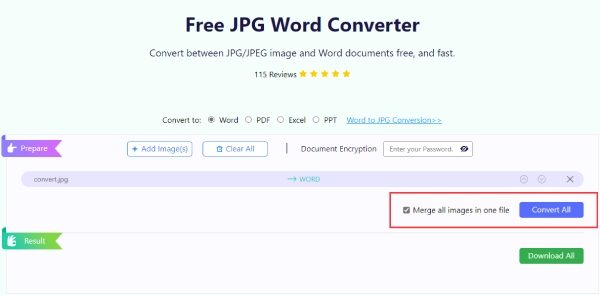
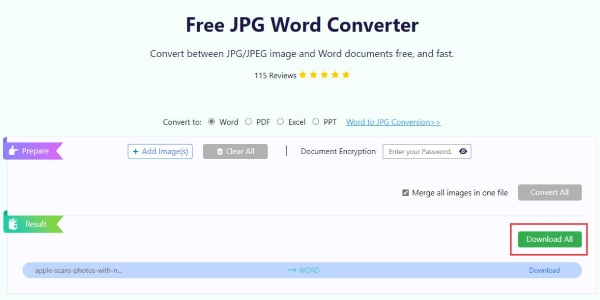
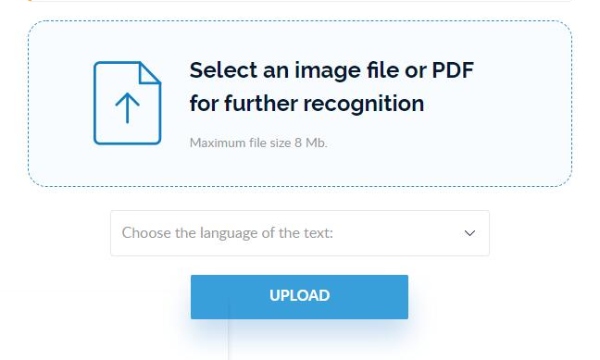
Img2txt è un sito Web OCR online che può funzionare perfettamente come scanner di testo sul telefono. Che si tratti di un documento straniero o di un lavoro di ufficio, puoi estrarre tutti i caratteri e le lettere da essi. La dimensione massima del file che puoi caricare è 8 MB.
Caratteristiche principali:
1. Modifica i documenti online
2. Identifica rapidamente il testo dalle immagini.
3. Supporta oltre 35 lingue per il riconoscimento del testo.
4. Carica le tue immagini per estrarre il testo senza restrizioni.
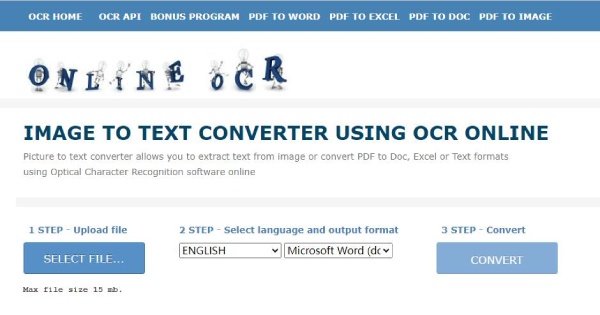
OnlineOCR è un potente scanner di testo online che consente di estrarre testo da un'immagine o convertire PDF in formati Doc, Excel o Testo. Utilizzando questo scanner, non solo puoi copiare i testi in un'immagine, ma anche modificare un documento PDF con protezione da modifica. Puoi convertire 15 file all'ora e più se ti iscrivi.
1. Eliminare i documenti scansionati per evitare perdite di dati.
2. Mantieni gli stessi layout del testo della foto originale.
3. Estrarre testo e caratteri da foto, immagini o PDF scansionati.
Esiste uno scanner di testo che non solo consente di estrarre testi, ma anche di copiare il testo in una determinata parte di una foto? Sì, puoi scaricare alcune app di scanner di testo sul telefono per estrarre i testi con precisione dalle immagini. Nel frattempo, per aiutarti nella scelta, il seguente contenuto contiene le 2 migliori app gratuite per scanner di testo su iPhone.
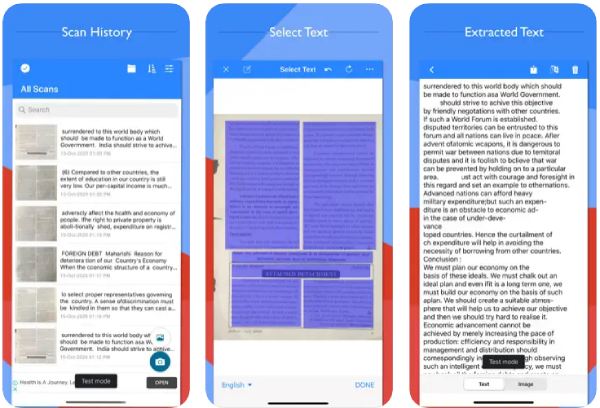
Scanner di testo (OCR) riconosce qualsiasi testo da un'immagine e supporta 92 lingue. È possibile ritagliare l'immagine prima di eseguire la scansione di testi o parole per ottenere un risultato preciso. Inoltre, puoi anche selezionare i testi sull'immagine scansionata e condividerli direttamente su altre piattaforme.
Caratteristiche principali:
1. Visualizza la cronologia delle scansioni recenti.
2. Ordina le tue scansioni per data.
3. Modifica e condividi i risultati scansionati.
4. Organizza le scansioni all'interno della cartella.
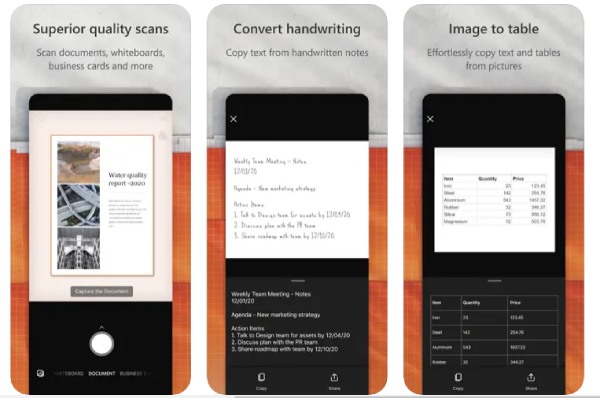
Obiettivo Microsoft è anche un'app per scanner di testo praticabile che ritaglia, migliora e rende leggibili le immagini di lavagne e documenti. È possibile utilizzare questa applicazione per digitalizzare testo stampato o scritto a mano, convertire le foto in testoe salvali su unità online come OneNote e OneDrive.
Caratteristiche principali:
1. Cattura le lettere sulla lavagna.
2. Estrarre testi stampati da modificare e condividere.
3. Salva le note della classe in modo organizzato in OneNote.
4. Scansiona e carica tutti i tuoi appunti e documenti scritti a mano.
Esiste un'estensione per lo scanner di testo su Safari?
Si C'è. Ad esempio, Image to Text (OCR) è una popolare estensione per scanner di testo nel browser. Puoi aprire Safari su Mac e fare clic su Safari nella barra dei menu. Quindi, scegli Estensione Safari da lì e si aprirà una pagina delle estensioni di Safari. Cerca l'immagine in testo (OCR) al suo interno e fai clic su Ottieni per installare l'estensione e iniziare a catturare i testi sul tuo browser.
Come disabilitare lo scanner di testo su iPhone?
Tocca Impostazioni su iPhone e trova l'opzione Fotocamera. Successivamente, per disabilitare la funzione scanner di testo, è necessario toccare Mostra testo rilevato per disattivarlo. Dopodiché, il testo non galleggerà sullo schermo ogni volta che scatti una foto di un documento.
Qual è il miglior scanner di testo per PC?
Adobe Acrobat è il migliore per gli utenti di computer grazie alla sua eccellente tecnologia OCR che consente di estrarre lettere esattamente da un file immagine o da un documento scansionato. Ma questo software non è gratuito e richiede un pagamento mensile.
Conclusione
Per concludere, puoi imparare i 6 migliori scanner di testo per iPhone inclusa la nuova funzione Live Text in iOS 17 in questo post. Con l'estrazione del testo dell'immagine, puoi facilmente salvare i tuoi documenti fisici in documenti digitali o copiare lettere da carta scansionata e immagini digitali. Provali subito per organizzare correttamente i tuoi documenti sul tuo telefono.

Video Converter Ultimate è un eccellente convertitore video, editor e potenziatore per convertire, migliorare e modificare video e musica in 1000 formati e altro ancora.
Sicuro al 100%. Nessuna pubblicità.
Sicuro al 100%. Nessuna pubblicità.